Kuidas lisada juhtnullid numbritele rakenduses Excel 2013
Excelil on kombeks nullid eemaldada, kui need on numbrite esimesed numbrid. Mõnel juhul pole see probleem, kuid teatud tüüpi andmete (nt postiindeksid) korral peate võib-olla leidma viisi, kuidas lisada Excelis eesnimed, et numbrid oleksid õiged.
Õnneks saate seda teha selle lahutamisvalemiga sarnase valemi abil, seega on käsitsi sisestamine vaid väike, mida peate tegema, et lisada lahtritesse need eesmised nullid.
Kuidas kasutada TEXT funktsiooni nullide lisamiseks numbrite ette Excelis
Järgmiste sammude puhul eeldatakse, et teil on rakenduses Excel 2013 numbrite veerg ja soovite, et neil kõigil oleks sama tähemärkide arv. See on tavaline Ameerika Ühendriikide postiindeksite puhul, kuna mitu postiindeksit algavad numbriga 0. Kui soovite kuvada oma numbreid ainult sama arvu numbritega ja ei soovi lahtris väärtust tegelikult muuta, siis näitame teile selle artikli lõpus tehtud kiiret vormingumuudatust.
Kui teil on andmeid mitmest veerust, mida tuleb kombineerida, võiksite uurida ka Exceli liitmike kasutamist.
1. samm: avage arvutustabel rakenduses Excel 2013.
2. samm: klõpsake arvutustabelis tühjas lahtris.

3. samm: sisestage valem = TEXT (XX, “00000”), kuid asendage XX lahtri asukohaga, mida soovite muuta, ja asendage 00000 lahtrisse soovitud tähemärkide arvuga. Pärast valemi sisestamist vajutage klaviatuuril Enter .
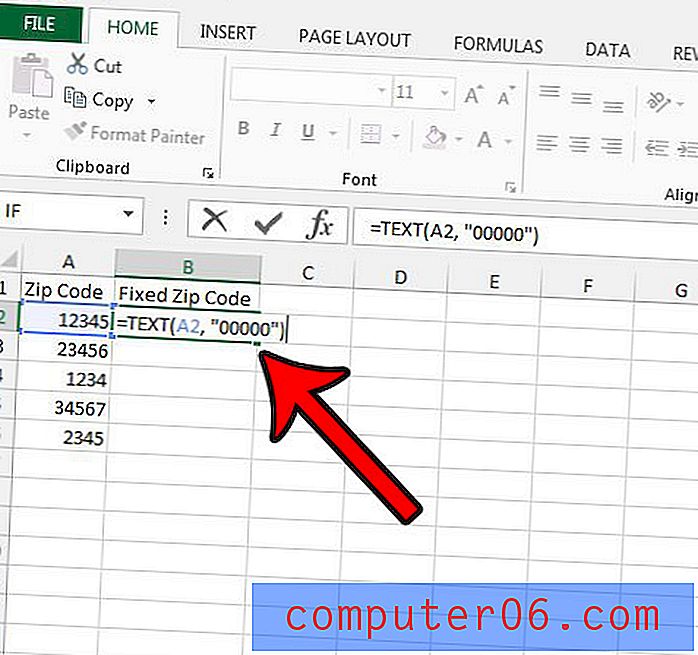
4. samm: klõpsake valemit sisaldava lahtri paremas alanurgas asuvat käepidet, seejärel lohistage käepidet allapoole, et kopeerida valem ülejäänud selle veeru lahtrite jaoks. Valem kohandub automaatselt lahtri asukoha kasutamiseks teie algse valemi suhtes.

Kui soovite pigem muuta lahtrite vormingut, et näidata oma väärtusi eesmiste nullidega, saate seda teha, valides lahtri (d), mida soovite muuta, paremklõpsates ühte lahtrit ja valides Vorminda lahtrid .
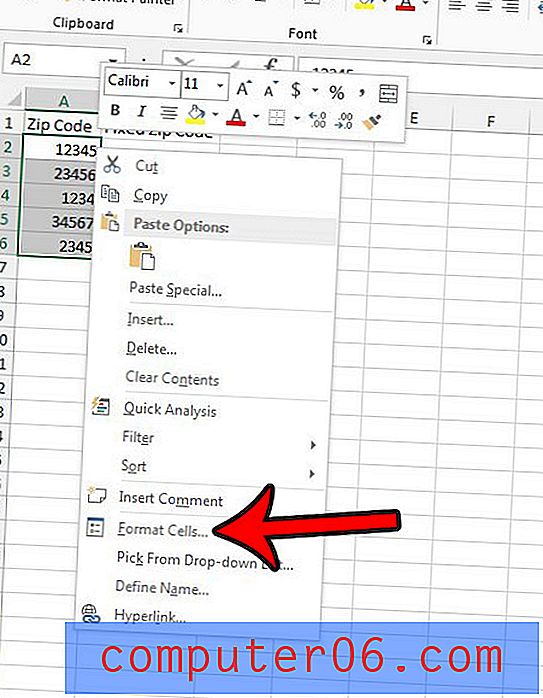
Valige akna vasakus servas olevast loendist kohandatud valik, seejärel klõpsake väljal Tüüp: välja sees ja sisestage nulli arv, mis on võrdne lahtris kuvatavate numbrite arvuga. Kui olete lõpetanud, klõpsake akna allosas nuppu OK .
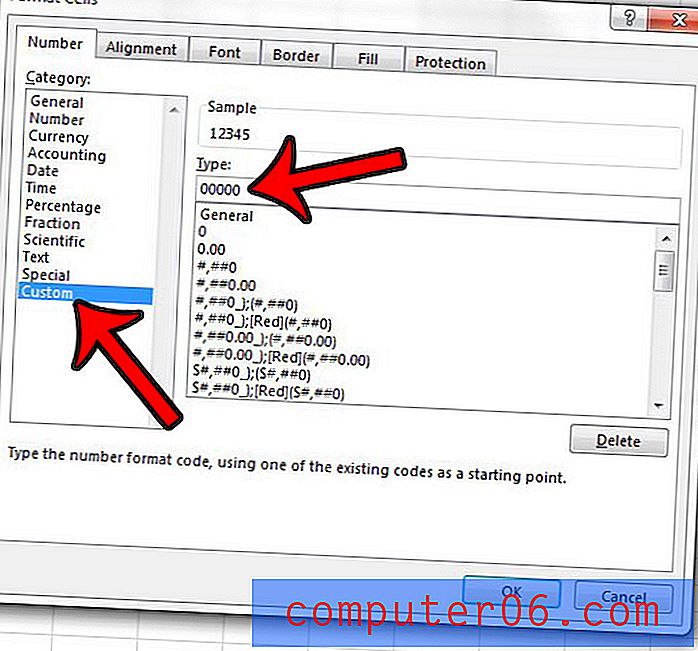
Nagu varem mainitud, kuvatakse selle vormindamise valiku korral teie lahtrid eesmiste nullidega, kuid see ei muuda väärtusi, et kaasata need nullid.
Kas teil on veerge, mis sisaldavad eraldi bitti teavet, ja kas soovite need ühendada ühte lahtrisse? Õppige, kuidas ühendada mitu lahtrit Excelis hõlpsasti ühendava valemi abil.



